相信很多朋友在使用系统时多多少少都会遇到0xc000007b问题,它可能出现在开机时的蓝屏,也可能会出现在应用程序或游戏启动时报错,下面小编就针对不同的此类问题,给大家带来了不同的解决方法,大家快来一起解决问题吧。
一键修复0xc000007b win10:
方法一:
1、如果我们遇到的是启动蓝屏问题,那么最快的方法就是重置系统盘。
2、连续按下电脑的电源键三次或以上,进入修复界面,选择“高级选项”
3、接着在疑难解答中找到“重置此电脑”,选择它重置系统就可以了。

方法二:
1、除了重置系统外,我们也可以直接使用u盘来重做win10系统。
2、无论我们的系统遇到的是什么问题,只要硬件没损坏,都可以通过重装系统来解决。
3、首先准备好系统u盘,然后下载一个win10系统,将它放入到u盘中。【win10 21h1下载】
4、准备就绪后,插入u盘,使用u盘启动,进入pe系统,就可以直接安装win10了。

一键修复0xc000007b win7:
1、在win7系统中,我们其实也可以尝试使用重置系统的方法来解决。
2、具体的操作可以直接查看本站提供的详细教程。【win7 0xc000007b修复方法】
3、同样的,即使是win7系统,直接重装也是最快最好的解决方法。【win7系统镜像下载】

一键修复0xc000007b应用程序
1、如果我们遇到的不是系统蓝屏,而是在打开应用程序或游戏的时候出现0xc000007b,那么应该是缺少了运行组件。
2、大家可以直接使用一键修复工具来修复缺少的文件。【directx repair修复工具下载】
3、下载安装完成后,打开软件,选择其中的“检测并修复”
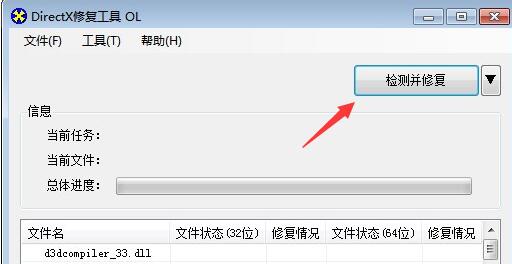
4、接着只需要等待软件自动为你修复问题,修复完成后就不会遇到0xc000007b错误代码了。

以上就是一键修复0xc000007b的方法了,无论我们遇到的是什么问题,都可以根据具体情况跟着上面的教程解决。想了解更多的问题请收藏教程之家哟~














